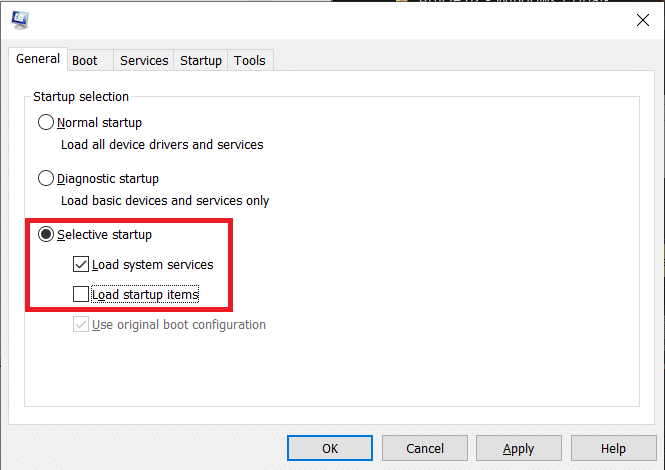Windows 업데이트 오류 0x8024401c 수정
게시 됨: 2017-11-15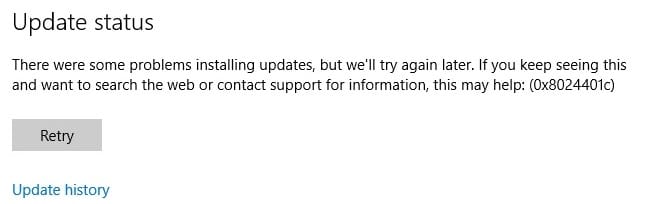
Windows 10 업데이트를 시도하는 동안 오류 코드 0x8024401c에 직면했다면 오늘 이 문제를 해결하는 방법에 대해 논의할 것이므로 올바른 위치에 있는 것입니다. 기본적으로 이 오류 0x8024401c 때문에 업데이트를 다운로드하거나 설치할 수 없습니다. Windows 업데이트는 시스템에 설치된 맬웨어 또는 바이러스, 스파이웨어 또는 애드웨어로 이어지는 취약성으로부터 PC를 쉽게 방지하는 시스템의 필수 부분입니다. 사용자의 시스템 구성에 따라 다음 오류가 발생할 수 있습니다.
업데이트를 설치하는 중에 문제가 발생했지만 나중에 다시 시도하겠습니다. 이 메시지가 계속 표시되고 웹을 검색하거나 지원팀에 정보를 문의하려면 다음이 도움이 될 수 있습니다. (0x8024401c)
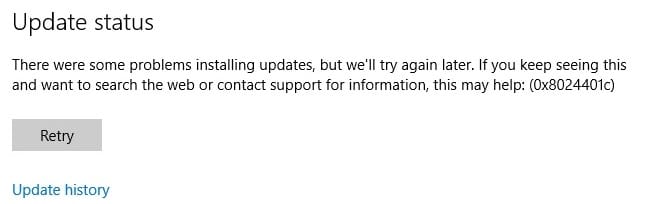
이제 손상된 레지스트리 항목, 손상된 시스템 파일, 오래되거나 호환되지 않는 드라이버, 불완전한 프로그램 설치 또는 제거 등과 같은 여러 가지 이유로 인해 이 오류 메시지가 표시될 수 있습니다. 따라서 시간을 낭비하지 않고 실제로 Windows 업데이트를 수정하는 방법을 살펴보겠습니다. 아래 나열된 단계의 도움으로 오류 0x8024401c.
내용물
- Windows 업데이트 오류 0x8024401c 수정
- 방법 1: Windows 업데이트 문제 해결사 실행
- 방법 2: SFC 및 CHKDSK 실행
- 방법 3: DISM 실행
- 방법 4: IPv6 비활성화
- 방법 5: 시스템 복원 실행
- 방법 6: 레지스트리 수정
- 방법 7: Google DNS 사용
- 방법 8: 클린 부팅 수행
Windows 업데이트 오류 0x8024401c 수정
문제가 발생하는 경우에 대비하여 복원 지점을 만드십시오.
방법 1: Windows 업데이트 문제 해결사 실행
1. 제어판을 열고 오른쪽 상단의 검색 표시줄에서 문제 해결을 검색하고 문제 해결을 클릭합니다.
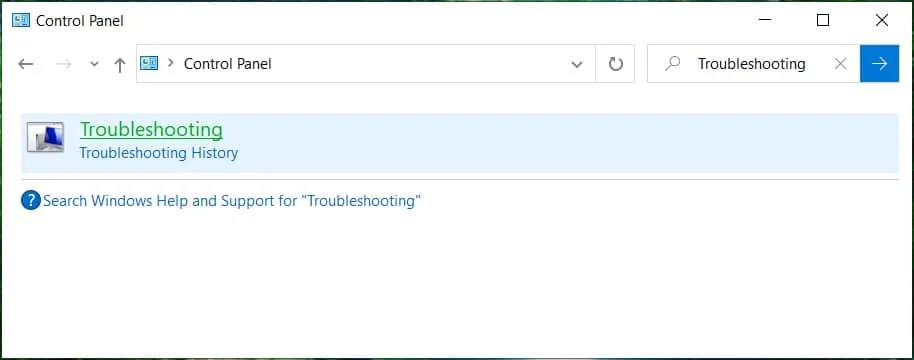
2. 다음으로 왼쪽 창에서 창 모두 보기를 선택합니다.
3. 그런 다음 컴퓨터 문제 해결 목록에서 Windows 업데이트를 선택합니다.
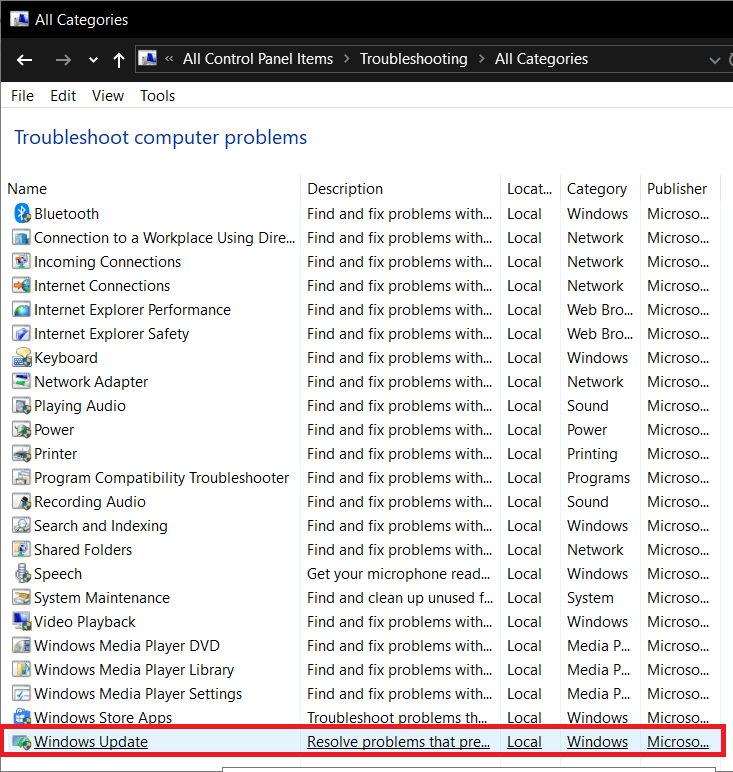
4. 화면의 지시에 따라 Windows 업데이트 문제 해결을 실행합니다.
5. PC를 다시 시작하면 Windows 업데이트 오류 0x8024401c를 수정할 수 있습니다.
방법 2: SFC 및 CHKDSK 실행
1. 명령 프롬프트 를 엽니다. 사용자는 'cmd' 를 검색한 다음 Enter 키를 눌러 이 단계를 수행할 수 있습니다.
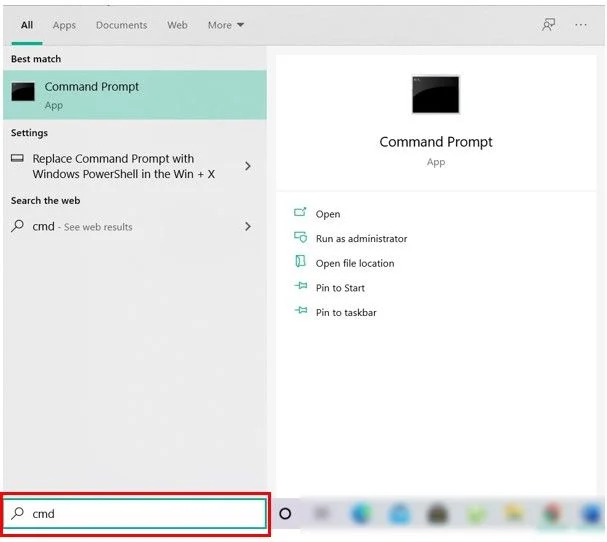
2. 이제 cmd에 다음을 입력하고 Enter 키를 누릅니다.
SFC /scannow sfc /scannow /offbootdir=c:\ /offwindir=c:\windows
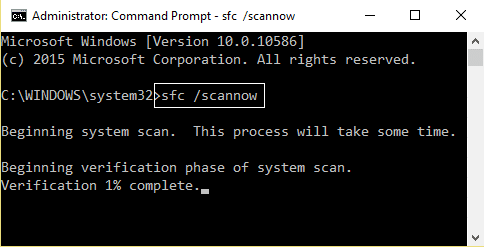
3. 위의 프로세스가 완료될 때까지 기다렸다가 완료되면 PC를 다시 시작합니다.
4. 그런 다음 CHKDSK를 실행하여 파일 시스템 오류를 수정합니다.
5. 위의 프로세스가 완료되면 PC를 다시 재부팅하여 변경 사항을 저장합니다.
방법 3: DISM 실행
1. 명령 프롬프트 를 엽니다. 사용자는 'cmd' 를 검색한 다음 Enter 키를 눌러 이 단계를 수행할 수 있습니다.
2. 이제 cmd에 다음을 입력하고 각각 다음에 Enter 키를 누릅니다.
Dism /온라인 /정리-이미지 /CheckHealth Dism /온라인 /정리-이미지 /ScanHealth Dism /온라인 /Cleanup-Image /RestoreHealth
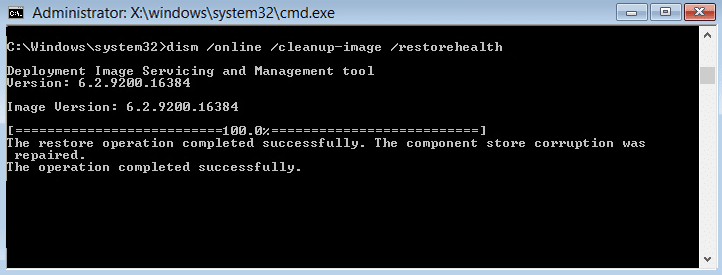
3. DISM 명령을 실행하고 완료될 때까지 기다립니다.
4. 위의 명령이 작동하지 않으면 다음을 시도하십시오.
Dism /Image:C:\offline /Cleanup-Image /RestoreHealth /Source:c:\test\mount\windows Dism /Online /Cleanup-Image /RestoreHealth /Source:c:\test\mount\windows /LimitAccess
참고: C:\RepairSource\Windows를 복구 소스(Windows 설치 또는 복구 디스크)로 바꾸십시오.
5. PC를 재부팅하여 변경 사항을 저장하고 Windows 업데이트 오류 0x8024401c를 수정할 수 있는지 확인합니다.
방법 4: IPv6 비활성화
1. 시스템 트레이의 WiFi 아이콘을 마우스 오른쪽 버튼으로 클릭한 다음 " 네트워크 및 공유 센터 열기"를 클릭합니다. "
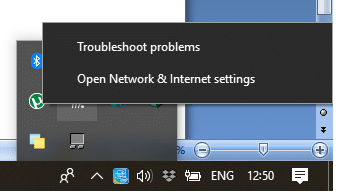
2. 이제 현재 연결을 클릭하여 설정을 엽니다.
참고: 네트워크에 연결할 수 없으면 이더넷 케이블을 사용하여 연결한 다음 이 단계를 따르십시오.
3. 방금 열린 창에서 속성 버튼 을 클릭합니다.
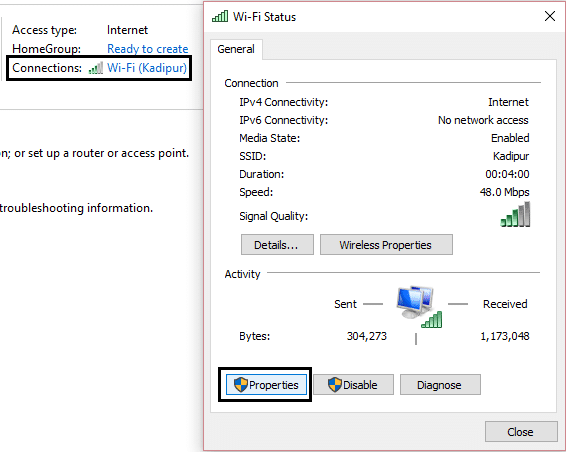
4. 인터넷 프로토콜 버전 6(TCP/IP)의 선택을 취소해야 합니다.

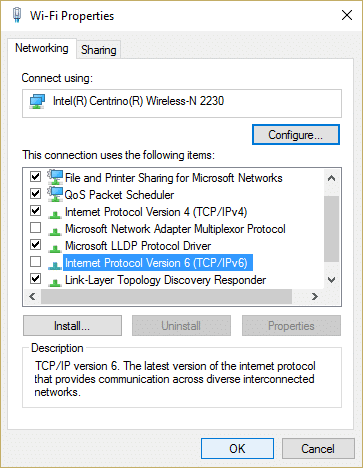
5. 확인을 클릭한 다음 닫기를 클릭합니다. 변경 사항을 저장하려면 PC를 재부팅하십시오.
방법 5: 시스템 복원 실행
1. Windows 키 + R을 누르고 system.cpl 을 입력한 다음 Enter 키를 누릅니다.
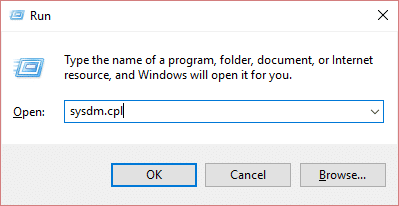
2. 시스템 보호 탭을 선택하고 시스템 복원을 선택합니다.
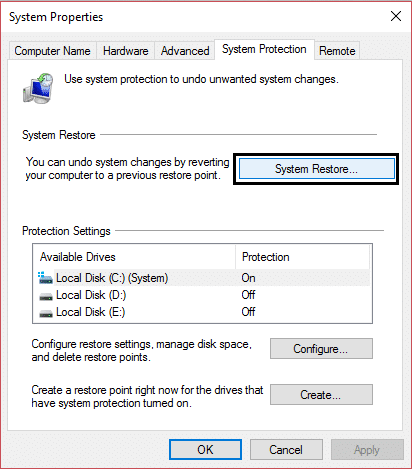
3. 다음을 클릭하고 원하는 시스템 복원 지점 을 선택합니다.
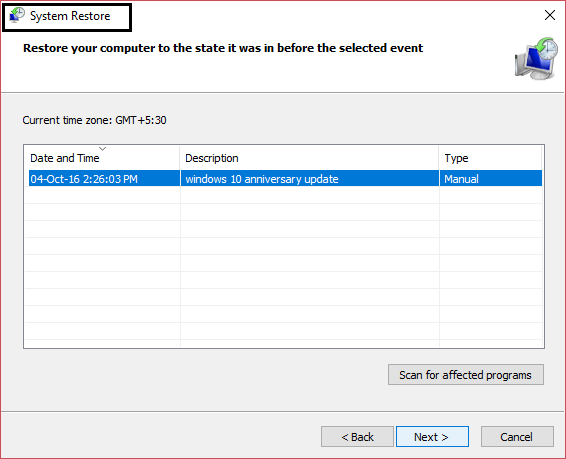
4. 화면의 지시에 따라 시스템 복원을 완료합니다.
5. 재부팅 후 Windows 업데이트 오류 0x8024401c를 수정할 수 있습니다.
방법 6: 레지스트리 수정
1. Windows 키 + R을 누른 다음 regedit 를 입력하고 Enter 키를 눌러 레지스트리 편집기를 엽니다.
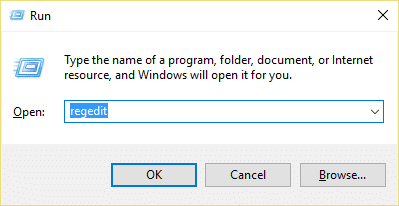
2. 다음 레지스트리 키로 이동합니다.
컴퓨터\HKEY_LOCAL_MACHINE\SOFTWARE\Policies\Microsoft\Windows\WindowsUpdate\AU
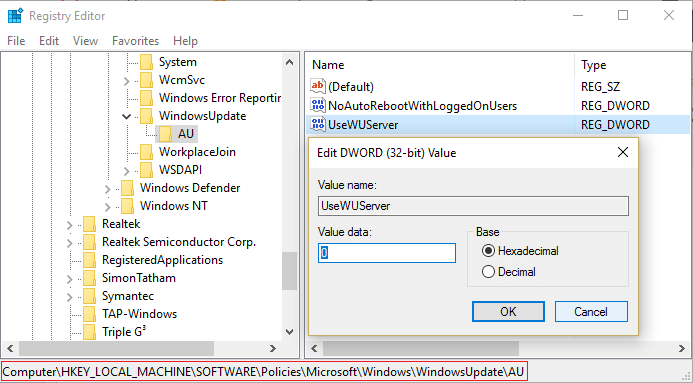
3. 오른쪽 창에서 UseWUServer DWORD를 더블 클릭하는 것보다 AU를 선택했는지 확인하십시오.
참고: 위의 DWORD를 찾을 수 없으면 수동으로 만들어야 합니다. AU를 마우스 오른쪽 버튼으로 클릭한 다음 새로 만들기 > DWORD(32비트) 값 을 선택합니다. 이 키의 이름을 UseWUServer 로 지정하고 Enter 키를 누르십시오.
4. 이제 값 데이터 필드에 0 을 입력하고 확인을 클릭합니다.
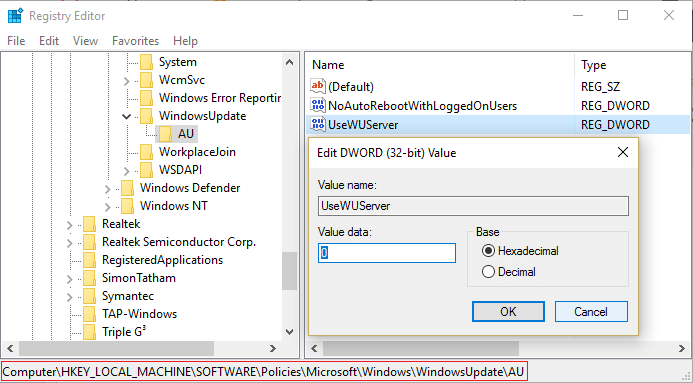
5. PC를 재부팅하여 변경 사항을 저장합니다.
방법 7: Google DNS 사용
인터넷 서비스 제공업체 또는 네트워크 어댑터 제조업체에서 설정한 기본 DNS 대신 Google의 DNS를 사용할 수 있습니다. 이렇게 하면 브라우저에서 사용하는 DNS가 YouTube 동영상이 로드되지 않는 것과 관련이 없습니다. 그렇게 하려면,
1. 작업 표시줄 오른쪽 끝에 있는 네트워크(LAN) 아이콘 을 마우스 오른쪽 버튼으로 클릭 하고 네트워크 및 인터넷 설정 열기를 클릭합니다.
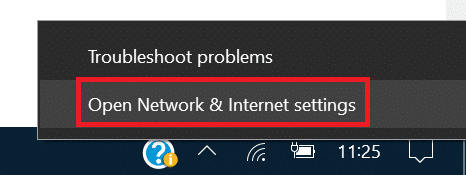
2. 열리는 설정 앱의 오른쪽 창에서 어댑터 옵션 변경 을 클릭합니다.
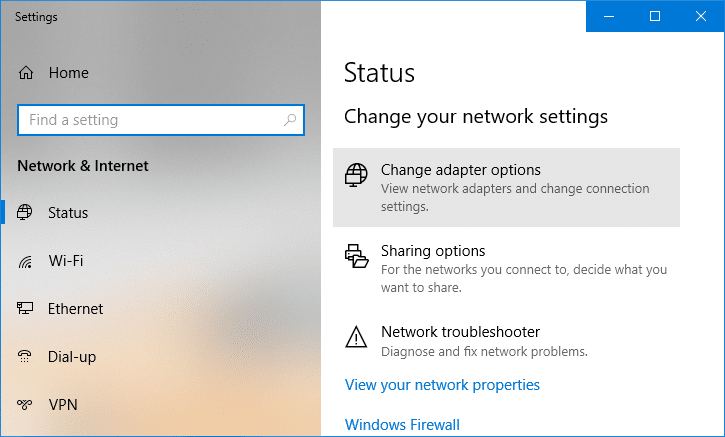
3. 구성하려는 네트워크를 마우스 오른쪽 버튼으로 클릭 하고 속성을 클릭합니다.
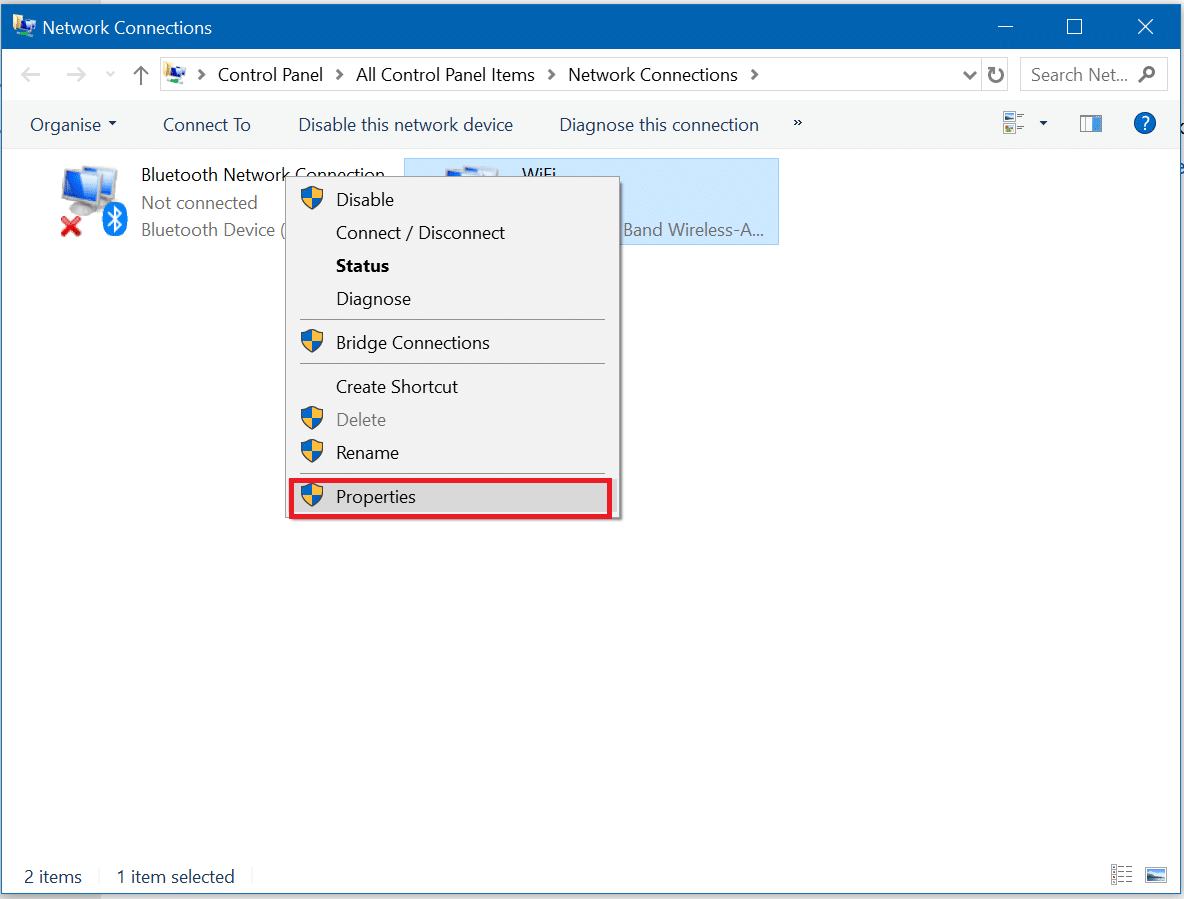
4. 목록에서 IPv4(인터넷 프로토콜 버전 4) 를 클릭한 다음 속성을 클릭합니다.
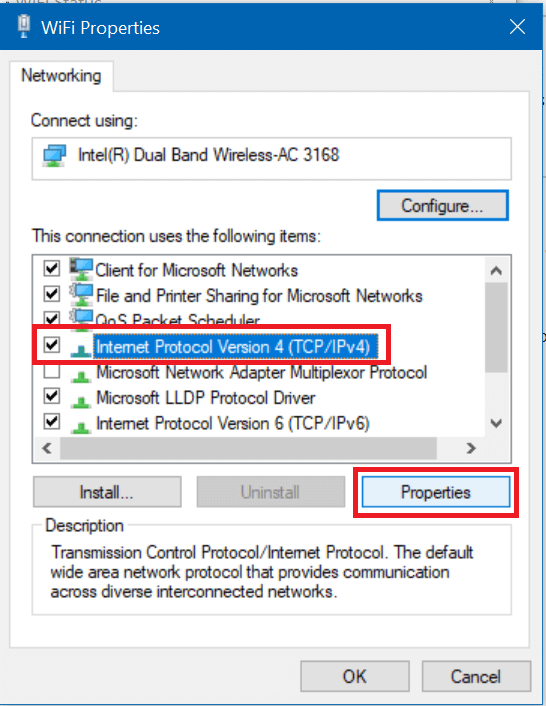
또한 읽기: DNS 서버를 사용할 수 없음 오류 수정
5. 일반 탭에서 ' 다음 DNS 서버 주소 사용 '을 선택하고 다음 DNS 주소를 입력합니다.
선호하는 DNS 서버: 8.8.8.8
대체 DNS 서버: 8.8.4.4
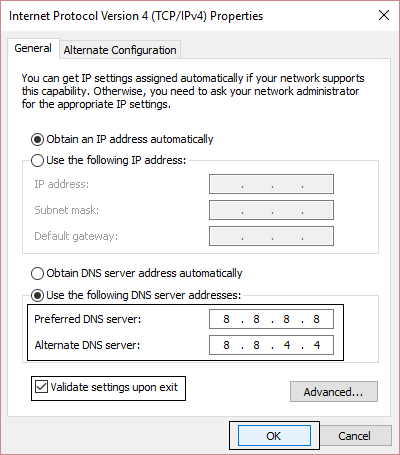
6. 마지막으로 창 하단의 확인 을 클릭하여 변경 사항을 저장합니다.
7. PC를 재부팅하고 시스템이 다시 시작되면 Windows 업데이트 오류 0x8024401c를 수정할 수 있는지 확인합니다.
방법 8: 클린 부팅 수행
가끔 타사 소프트웨어가 Windows와 충돌하여 Windows Update 오류가 발생할 수 있습니다. Windows 업데이트 오류 0x8024401c를 수정하려면 PC에서 클린 부팅을 수행하고 문제를 단계별로 진단해야 합니다.
추천:
- 그룹 정책 오류로 차단된 이 프로그램 수정
- 알 수 없는 예외 소프트웨어 예외 수정(0xc0000417)
- Windows 업데이트 오류 0xc8000222를 수정하는 방법
- 알 수 없는 예외 소프트웨어 예외 수정(0x40000015)
Windows 업데이트 오류 0x8024401c를 성공적으로 수정 했지만 이 가이드와 관련하여 여전히 질문이 있는 경우 댓글 섹션에서 자유롭게 질문하세요.